win11システムをリセットするにはどうすればよいですか? Win11 システムの出荷時設定へのリセットのチュートリアル
php エディタ Baicao は、win11 システムのリセットと工場出荷時の設定の復元に関するチュートリアルを提供します。システム障害、パフォーマンスの低下、または個人的なニーズによるものであっても、win11 システムをリセットすると、コンピューターを元の状態に戻すことができます。このチュートリアルでは、win11 システムをリセットして工場出荷時の設定に戻す方法を詳しく紹介します。これにより、さまざまな問題を簡単に解決し、コンピューターのパフォーマンスと安定性を向上させることができます。複雑な操作を心配する必要はありません。リセットプロセスを確実に完了できるように、ステップバイステップでガイドします。始めましょう!
win11 システムをリセットする具体的な手順の共有
1. まず win11 システム インターフェイスに入り、左下隅をクリックして開始します。
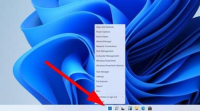
#2. 次に、ポップアップ オプション ボックスの左下にある設定オプションをクリックします。

#3. 設定ウィンドウに入ったら、右下隅にある「更新とセキュリティ」を見つけてクリックしてに入ります。

4. [更新とセキュリティ] 設定ウィンドウに入ったら、左側の [回復] をクリックします。
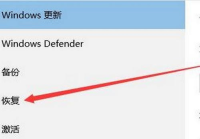
#5. 次に、ポップアップ ウィンドウで、[この PC をリセットする] の下にある [開始] をクリックします。

#6. 最後にウィンドウが表示され、すべてのコンテンツを削除することを選択して、しばらく待ちます。

リセットが失敗した場合は、システムを再インストールしてください。Win11 の純粋なバージョンをダウンロードして使用することをお勧めします。
推奨事項 1: Windows11 純粋バージョン イメージ V22H2
Windows11 純粋バージョン イメージ V22H2 は互換性が高く、市販されているほとんどのコンピューターにインストールできます。また、システムをよりスムーズに実行するために、多くの不要な機能サービスが合理化されており、ユーザーは必要に応じて自動アップデート機能をオンまたはオフに選択でき、アップデート後にシステムの既存の問題を修復できます。

推奨 2: System Home Win11 オリジナルの純粋版 ISO イメージ V2023
System Home Win11 の別のインストール用のオリジナル純粋版 ISO イメージ操作方法や簡単な操作方法も用意されており、簡単な操作が可能です。このシステムは、さらに新しい遊び方も提供し、ユーザーはさまざまなシステム サービスを楽しむこともでき、さまざまなシステム オペレーティング機能を提供します。

推奨 3: このサイトから Ghost Win11 システムの純粋なバージョンをダウンロードしてください
Ghost Win11 システムの純粋なバージョンをこのサイトからダウンロードしてくださいサイトは安定していて高速で、クリーンなシステムの利点を活かして、Win11 システムの公式バージョン イメージをマスター ディスクとして使用して作成されており、Win11 に必要なランタイム ライブラリとゲーマーがユーザーのニーズを満たすために必要なゲーム コンポーネントも追加しています。オフィス、勉強、エンターテイメントのニーズに対応します。

インストール チュートリアル
1. ハードディスクのインストール (注意: U ディスクの挿入は禁止されています)
まずすべての電源をオフにします。コンピュータにウイルス対策ソフトウェアがインストールされていないと、インストールに失敗する可能性があります。
この Web サイトのシステム ISO ファイルをダウンロードし、ISO ファイルを D ドライブまたは他のドライブに解凍します。デスクトップやシステム ドライブの C ドライブには解凍しないように注意してください。解凍したフォルダー内の「インストールシステム」をクリックします。

[今すぐシステムを再インストール]をクリックすると、プロセス全体が自動的にインストールされます。

注: 旧モデルの場合、インストールに失敗した場合は、[ハードディスクインストーラー(バックアップ)]を使用して正常にインストールする必要があります。
2. U ディスクのインストール (U ディスクを使用)
U ディスク ブート ディスク作成ツール (推奨 [System Home Installation Master]) をダウンロードします。
U ディスクを挿入し、ワンクリックで USB ブートディスクを作成し、ダウンロードしたシステムをブート済みの U ディスクにコピーし、コンピュータを再起動し、U ディスクを最初の起動項目として設定し、PE を起動します。を実行し、デスクトップを実行します。コンピュータ上で「PE One-Click Installation」をクリックして、イメージ インストール用の GHOST を起動します。

以上がwin11システムをリセットするにはどうすればよいですか? Win11 システムの出荷時設定へのリセットのチュートリアルの詳細内容です。詳細については、PHP 中国語 Web サイトの他の関連記事を参照してください。
 古いラップトップを再利用または再利用する10の方法Apr 27, 2025 am 09:30 AM
古いラップトップを再利用または再利用する10の方法Apr 27, 2025 am 09:30 AM古いラップトップを再利用する:埋め立て地を避けるために10個の独創的なアイデア! 私たちの多くは、数年ごとにラップトップをアップグレードし、完全に機能するマシンがほこりを集めています。 それらを捨てる代わりに、あなたの古いものを与えるためのこれらの10の創造的な方法を考えてください
 このファイルマネージャーは私のすべてのWindowsファイルエクスプローラーの苦労を解決しますApr 27, 2025 am 06:02 AM
このファイルマネージャーは私のすべてのWindowsファイルエクスプローラーの苦労を解決しますApr 27, 2025 am 06:02 AMこの記事では、著者がWindows File Explorerを介して無料のサードパーティファイルエクスプローラーであるOnecommanderを好む理由について説明します。 著者は、最新の機能のゆっくりした採用を含む、Windowsファイルエクスプローラーのいくつかの重要な欠点を強調しています(DAなど
 8bitdo'のレトロXboxマウスは、今日わずか48ドルですApr 27, 2025 am 12:56 AM
8bitdo'のレトロXboxマウスは、今日わずか48ドルですApr 27, 2025 am 12:56 AM8ビットレトロR8ゲーミングマウス:素晴らしい価値があります! 8Bitdo Xbox Edition R8は、PAW 3395センサーを使用し、Bluetooth、2.4G、Wired USB-Cの3つの接続モードをサポートし、プログラム可能なボタンと充電ドックを装備した、正式にライセンスされた半透明の緑のワイヤレスゲームマウスです。 アマゾンは今よく売れています!この高性能ワイヤレスゲーミングマウスは現在、わずか47.99ドルで価格設定されており、20%の割引を楽しんでいます。 もともと59.99ドルの価格であったR8マウスは、その優れた機能と公式にライセンスされたXboxデザインにより、絶対にお金の価値があります。その見事な半透明の緑のシェルは、第一世代のxboに似ています
 Windowsのリコールは、論争の露出の後、ついに展開されていますApr 27, 2025 am 12:55 AM
Windowsのリコールは、論争の露出の後、ついに展開されていますApr 27, 2025 am 12:55 AMCopilot PCは、リコールとWindowsの検索機能を強化します MicrosoftのCopilot PCは、リコールおよびWindows検索機能の大幅な更新を受けています。 これらの改善は、デバイスの統合TPUのパワーを活用しています(テンソル
 MicrosoftはOutlookで奇妙なバグを修正していますApr 26, 2025 pm 09:03 PM
MicrosoftはOutlookで奇妙なバグを修正していますApr 26, 2025 pm 09:03 PMOutlookでのCPU使用量が高いですか? Microsoftには修正があります。 Windowsの多くのOutlookユーザーは、イライラする問題を報告しています。彼らのCPUは、単に電子メールを作成している間、30〜50%に急上昇しています。これは、パフォーマンス、バッテリー寿命(特にラップトップ)に影響を与えます。
 Windowsマップは今年7月に「機能しない」ようになりますApr 26, 2025 am 09:01 AM
Windowsマップは今年7月に「機能しない」ようになりますApr 26, 2025 am 09:01 AM関連##### DropboxとOneDriveの前に、Windows Briefcaseがありました Windows Briefcase:ファイル同期の先駆者。 投稿1ナビゲーションアプリを選択しますか? Bing Mapsは、中止されたWindowsマップに最も近い体験を提供します。 Googleマップと
 DropboxとOneDriveの前に、Windows BriefcaseがありましたApr 26, 2025 am 06:11 AM
DropboxとOneDriveの前に、Windows BriefcaseがありましたApr 26, 2025 am 06:11 AMWindows 95によって導入された「Breviation Package」機能により、ファイルの同期が可能になります。当時、この関数はファイルの同期の分野で一意でした。ただし、OneDriveなどのクラウドサービスの台頭により、MicrosoftはWindows 8以来の「ブランドブリーフケース」機能を徐々に段階的に廃止しました。 ファイルの同期は新しいテクノロジーではないことに驚くかもしれません。実際、Microsoftはこの機能にWindows 95と呼ばれる仮想フォルダーを提供しています。 Windowsの簡単な歴史「Briefcase」 名前が示すように、「Brookie」機能は1995年にWindows 95がリリースされてリリースされましたが、これは多くの人が最高のオペレーティングシステムの1つであると考えられています。ユーザーの友達がいます
 Razerは、新しいPro ClickV2で垂直マウスパーティーに参加しますApr 26, 2025 am 03:05 AM
Razerは、新しいPro ClickV2で垂直マウスパーティーに参加しますApr 26, 2025 am 03:05 AMRazer Pro Click V2 Vertical Editionレビュー:快適さとパフォーマンス Razerの最初の垂直マウスであるPro Click V2 Verticalバージョンは、人間工学に基づいたデザインで知られています。 71.7度の傾斜角は、握手のように、手首の圧力を効果的に低下させます。 技術仕様に関しては、垂直バージョンとPro Click V2の標準バージョンには多くの類似点があります。どちらもRazerのAdvanced Focus Pro光学センサーを装備しており、最大感度は30,000 dPi、最高速度は1秒あたり550インチ、最大加速40gです。すべてのメカニカルボタンは6,000万クリックに耐えることができ、耐久性を確保できます。 バッテリーの寿命に関しては、垂直バージョンは最大6か月です


ホットAIツール

Undresser.AI Undress
リアルなヌード写真を作成する AI 搭載アプリ

AI Clothes Remover
写真から衣服を削除するオンライン AI ツール。

Undress AI Tool
脱衣画像を無料で

Clothoff.io
AI衣類リムーバー

Video Face Swap
完全無料の AI 顔交換ツールを使用して、あらゆるビデオの顔を簡単に交換できます。

人気の記事

ホットツール

AtomエディタMac版ダウンロード
最も人気のあるオープンソースエディター

SAP NetWeaver Server Adapter for Eclipse
Eclipse を SAP NetWeaver アプリケーション サーバーと統合します。

Dreamweaver Mac版
ビジュアル Web 開発ツール

VSCode Windows 64 ビットのダウンロード
Microsoft によって発売された無料で強力な IDE エディター

WebStorm Mac版
便利なJavaScript開発ツール

ホットトピック
 7751
7751 15
15 1643
1643 14
14 1397
1397 52
52 1293
1293 25
25 1234
1234 29
29


